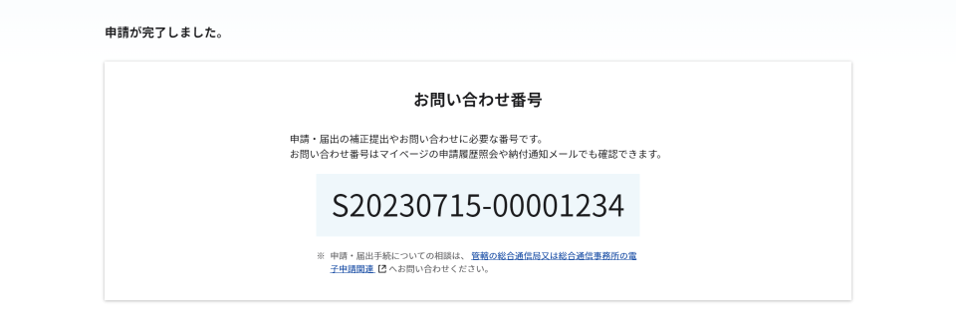変更申請(届出)の手順
アマチュア局専用の簡易な手続きのうち、変更申請(届出)の手順を説明します。
1 申請種別選択画面から、[変更申請・届出]を選択する
ログイン後、マイページの左メニュー内にある[新規申請を開始]を選択し、申請種別選択画面の「アマチュア局専用の簡易な手続き」内にある[変更申請・届出]ボタンをクリックしてください。
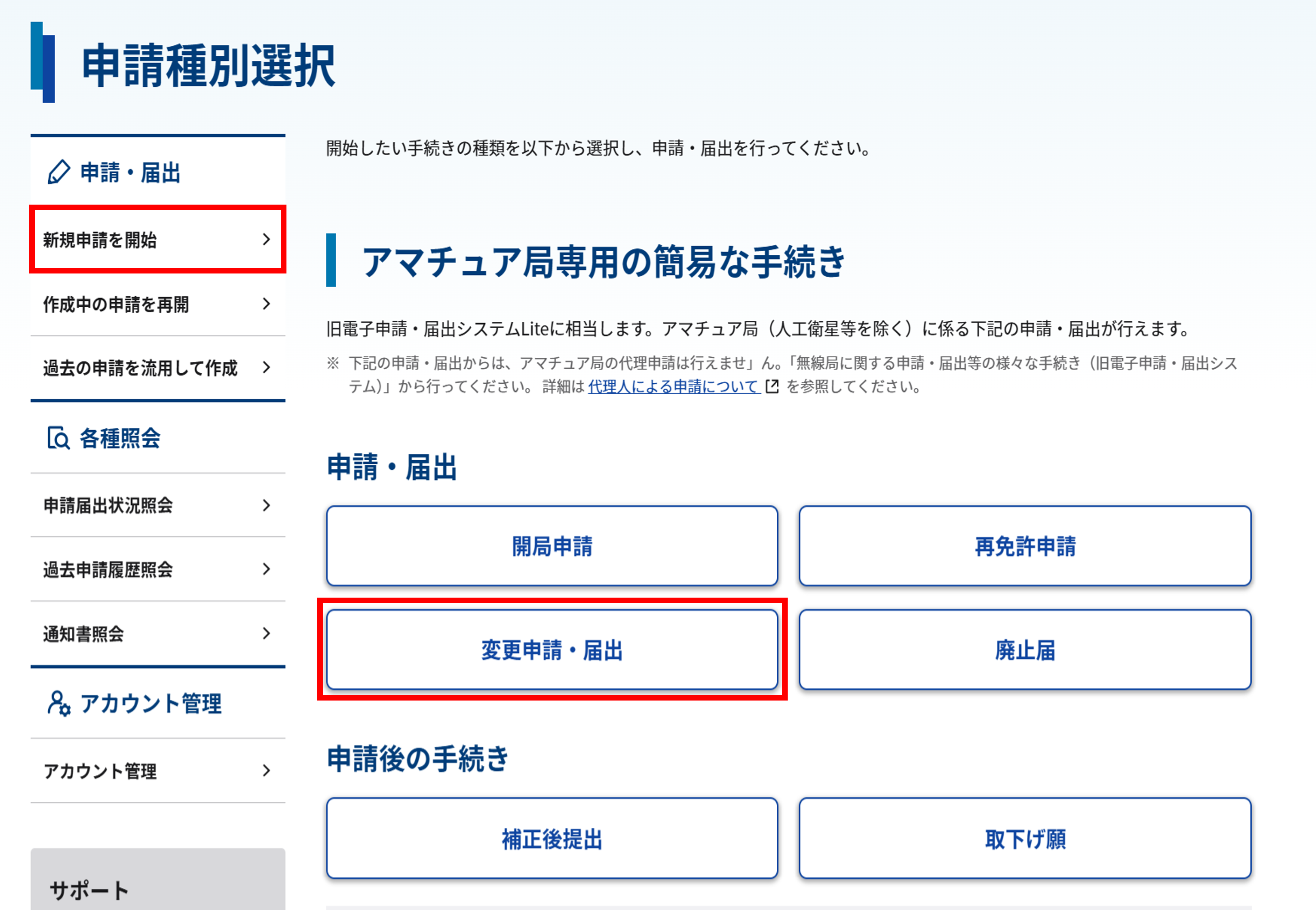
注意事項
アカウント発行時の設定内容により、利用可能な申請・届出が異なります。
申請種別選択画面で「アマチュア局専用の簡易な手続き」の項目が表示されない場合、アカウント管理画面から「アマチュア局専用の簡易な手続き」を新たに追加してください。
詳しくは下記のページを参照してください。
2 申請前の事前準備について確認する
申請画面①:事前準備画面で、申請・届出に必要な書類等の確認を行います。確認後、画面下部の[申請を開始する]ボタンをクリックしてください。
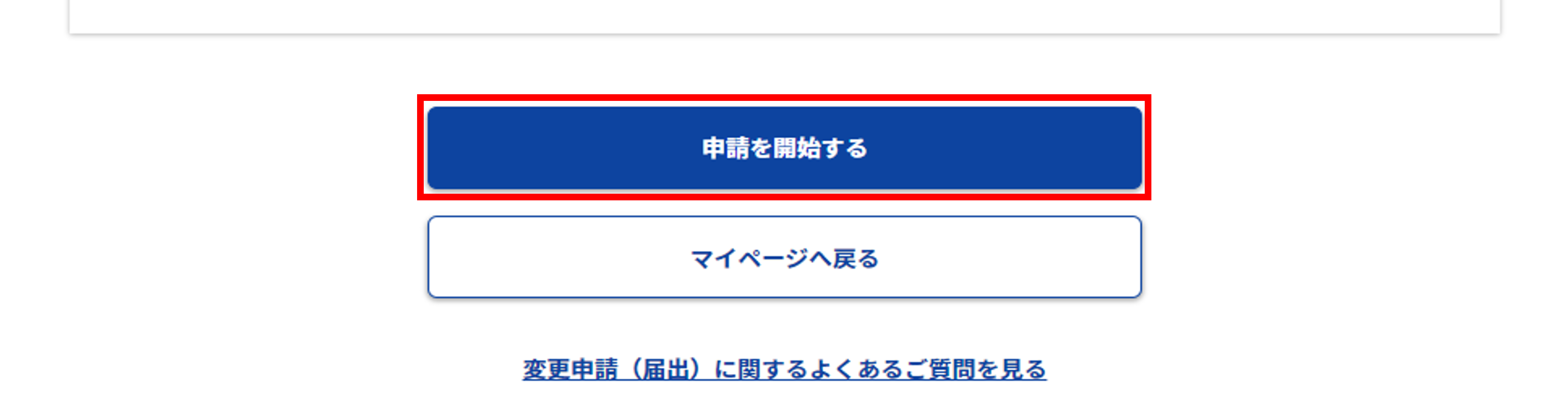
3 入力方法を選択する
申請画面②:開始画面で、変更(届出)対象となる免許を選択のうえ、入力方法を選択します。
新たに申請・届出を行う場合は、[最初から入力する]ボタンをクリックし、[次へ進む]ボタンをクリックしてください。
以前パソコンに保存した申請データ(ZIP形式のファイル)を利用する場合は、[申請データを読み込んで編集する]をクリックし、ファイルをアップロードのうえ[次へ進む]ボタンをクリックしてください。
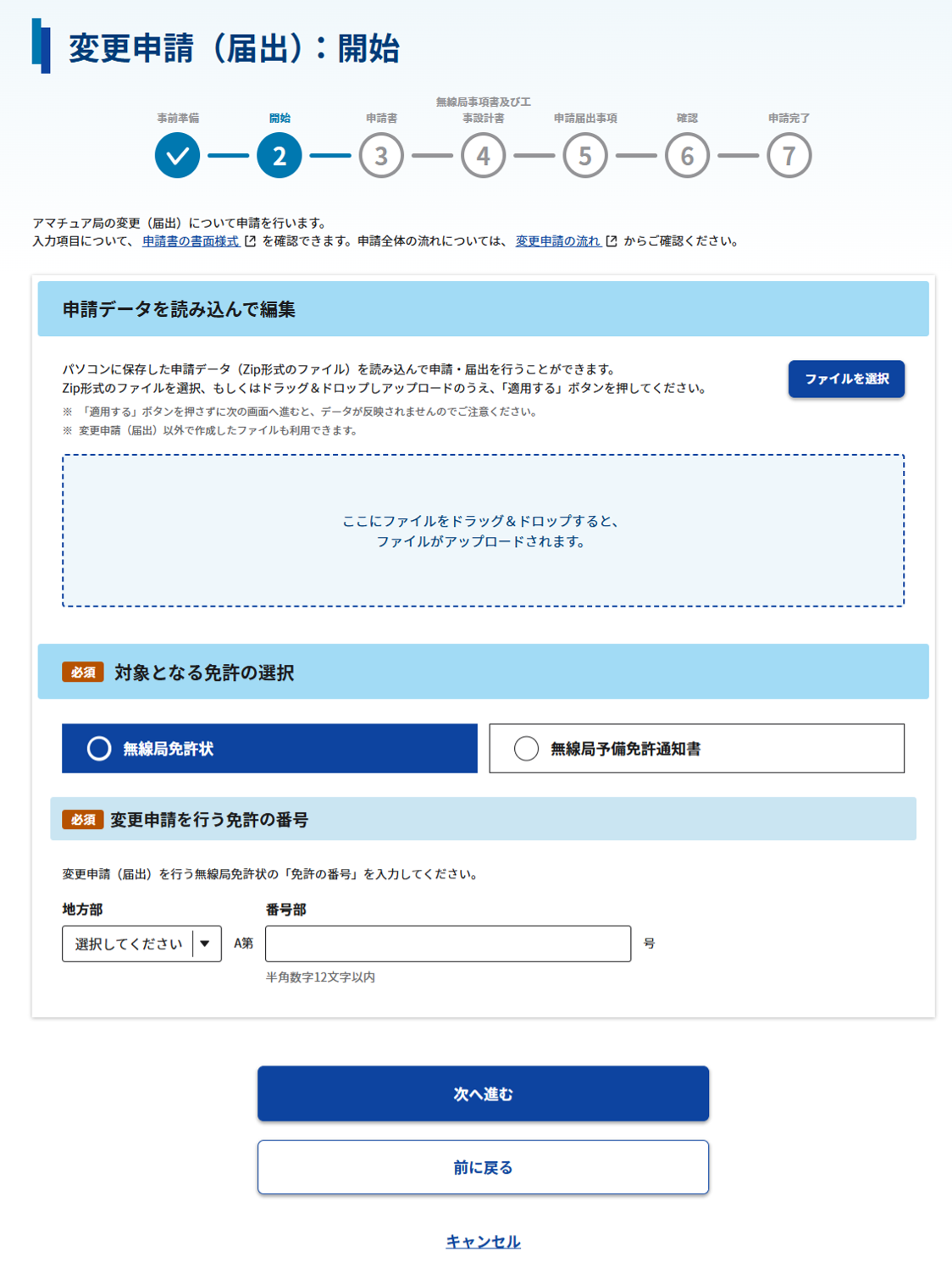
注意事項
- 不備の補正(補正後提出)を行う場合は、申請届出状況照会または申請種別選択画面から開始します。詳しくは補正後提出の手順を参照してください。
- 過去の申請情報を流用して申請・届出を行う場合は、過去申請履歴照会から開始します。詳しくは過去の申請情報を流用した申請手順を参照してください。
- 住所、氏名を変更・訂正する場合は、変更申請(届出)の手続きを行う前に、アカウント情報の修正が必要です。詳しくは、アカウント情報変更の手順を参照してください。(氏名変更の場合は、変更申請を行う前に、無線従事者免許証の再交付申請が必要です。)
4 各種申請情報を入力する
各申請画面で必要な項目を入力し、画面下部の[次へ進む]ボタンをクリックしてください。
また[入力内容を保存する]ボタンをクリックすることで、入力途中の内容をシステム上に保存することができます。詳しくは、申請情報の一時保存・再開の手順を参照してください。
- 次の画面に進むには必須項目を正しく入力する必要があります。入力例を参考に、半角・全角文字に注意して入力してください。
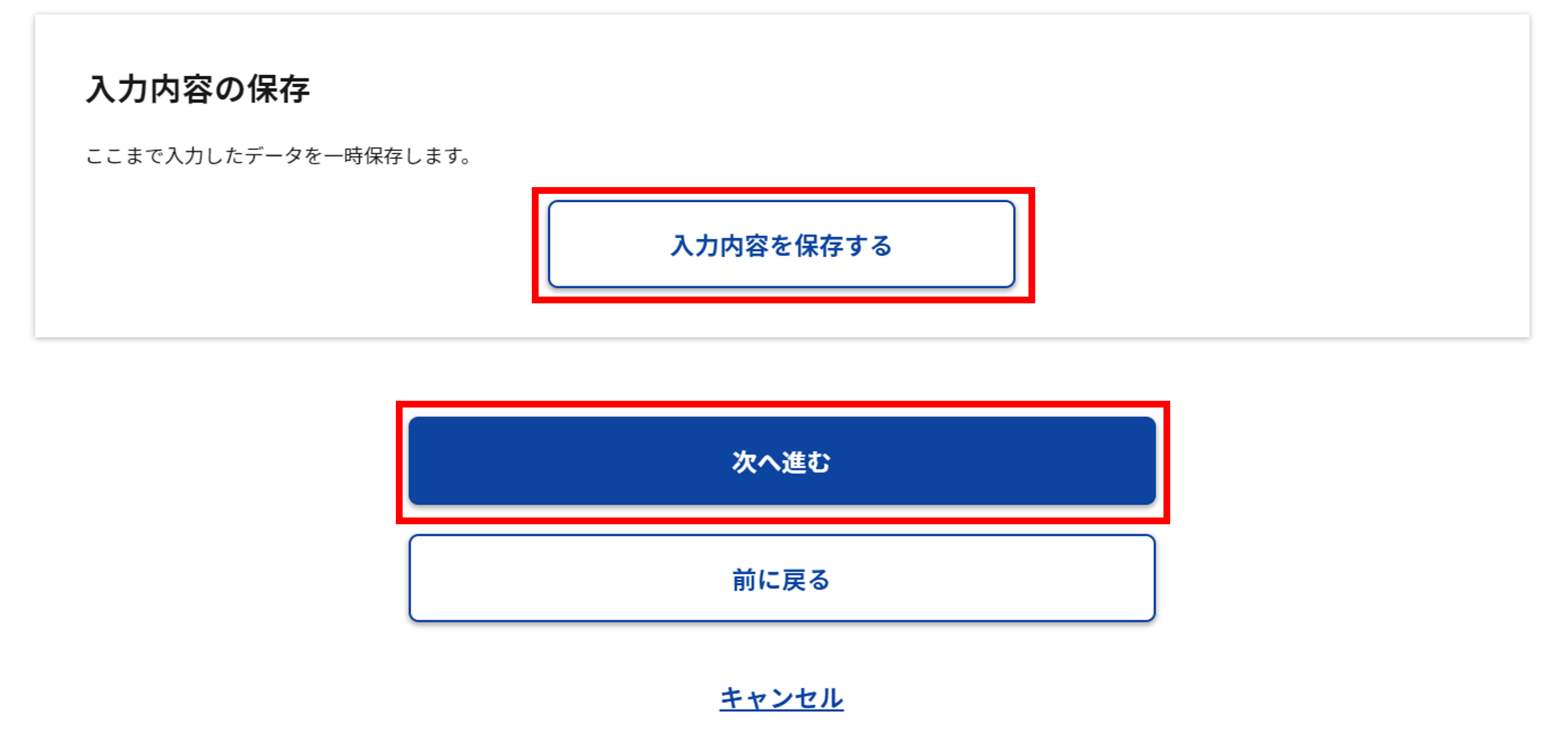
変更申請(届出)の入力画面は開局申請の入力画面とほぼ同じです。開局申請の手順も参考に入力してください。
以下では、開局申請の入力画面と異なる主な部分を説明します。
【補足】申請画面④:無線局事項書および工事設計書
「変更する欄の番号」では、申請・届出において変更または訂正する項目に必ずチェックを入れてください。なお、申請者住所を変更する場合は、「4 住所/5 氏名又は名称及び代表者氏名」に必ずチェックを入れてください。
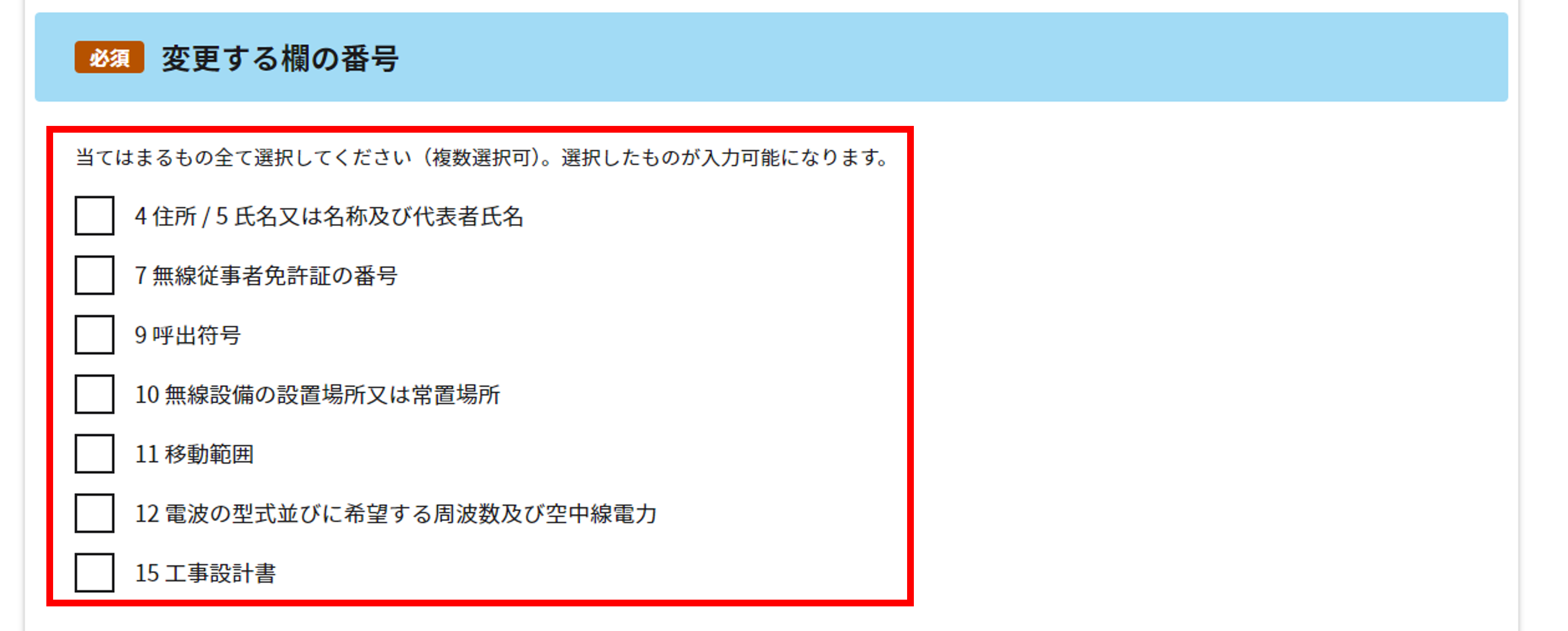
「15 工事設計書」の各種項目の入力方法については、無線局事項書および工事設計書の入力方法も参照してください。
- 「12 電波の型式ならびに希望する周波数および空中線電力」の項目については、「変更する欄の番号」欄のチェックの有無にかかわらず、意思確認のために必ずチェックを入れてください。
【補足】申請画面⑤:申請届出事項
申請届出事項の該当する項目にチェックを入れてください。
5 入力内容を確認する
すべての項目の入力が完了すると、確認画面が表示されます。
表示された入力内容に誤りがないことを確認し、[この内容で送信する]ボタンをクリックしてください。
入力内容に誤りがあった場合は[前に戻る]ボタンをクリックして対象の入力画面まで戻り、修正してください。
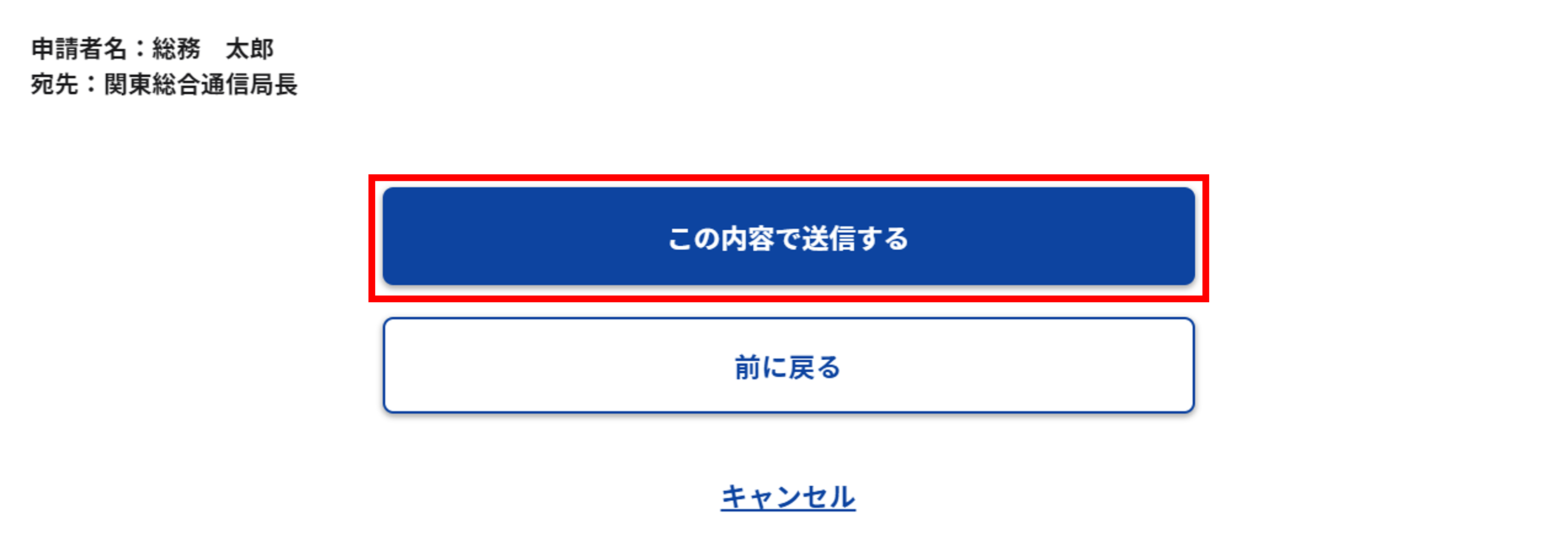
6 申請を完了する
入力内容が送信されると、お問い合わせ番号が画面に表示されます。当該番号は本申請に対するお問い合わせ時に必要となりますので控えておいてください。